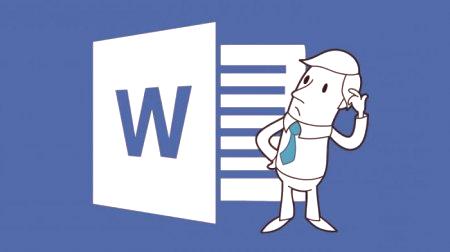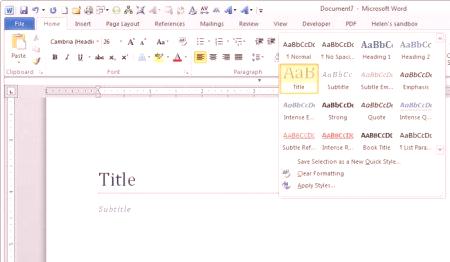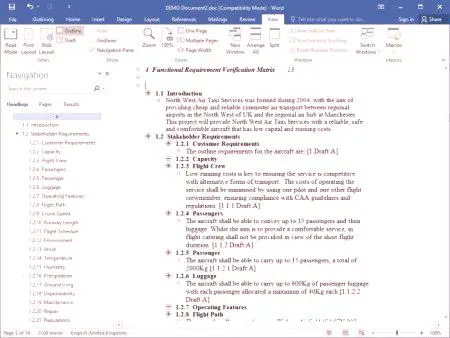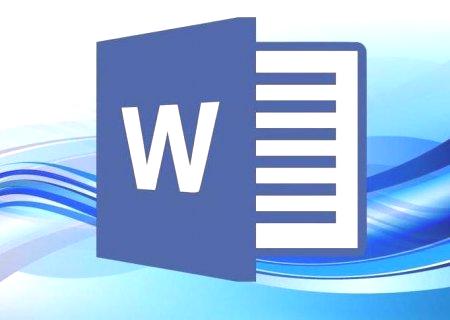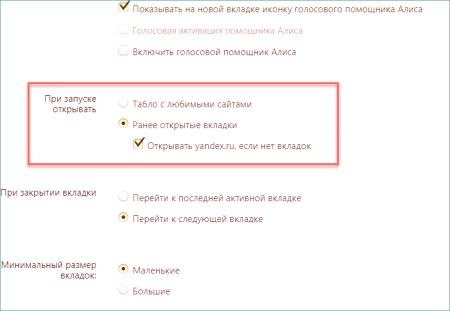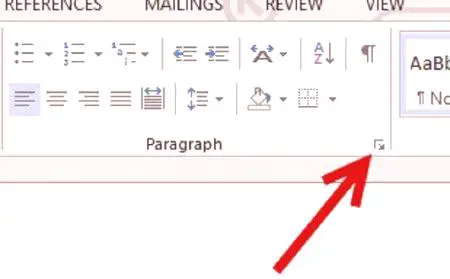U procesu rada s tekstualnim dokumentima ponekad je potrebno promijeniti redoslijed stranica. Na primjer, u izvješću s više stranica morate hitno promijeniti redoslijed particija pomicanjem jedne od početnih točaka bliže kraju dokumenta. Budući da je glavni uredski paket koji se koristi u Rusiji Microsoft Office, postavlja se logično pitanje može li Vordi mijenjati stranice na mjestima kako ih ne bi ponovno ispisivali od početka.
Dokumenti "lijepi" i "ispravni"
Kreiranje korisnika bilo kojeg tekstualnog dokumenta počinje njegovom glavnom stranicom. Svatko je savršeno zamišlja kako izgleda. To je točno gdje se tip i veličina fonta obično odabiru. Nažalost, mnogi korisnici, proučavajući ovu operaciju, na kraju se upoznaju s procesorom riječi.
Prepoznajte kako obično započinjete pripremati dokument? Tako je. Napišite ime, a zatim ga poravnajte u sredini, povećajte veličinu fonta i dodajte ga u "mast". To čini 99% korisnika i vjeruje da je dokument sada postao "lijep". Problem je u tome što "lijepa" ne znači "ispravna". Obično je moguće raditi s ovim tekstom, ali će ga biti teško urediti. Vratimo se na naše glavno pitanje o tome kako promijeniti stranice stranice. Vordi 2003 i nove verzije pružaju tako veliku značajku kao što je stvaranje strukture dokumenta. Sve se to radi na istoj glavnoj stranici.To je područje koje korisnici smatraju "suvišnim" i omogućuju vam stvaranje ispravno strukturiranog dokumenta, koji se u budućnosti može lako i produktivno provesti.
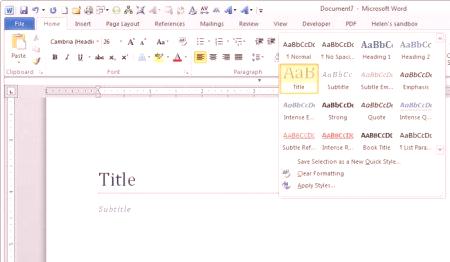
Nakon što ste napisali naslov dokumenta, trebali biste na njega primijeniti stil "header 1" i sukladno tome označiti sljedeće dijelove kao "header 2" i tako dalje do kraja. Što ovo daje? Dobivate strukturirani dokument da sve promjene koje možete napraviti bez uništavanja njegovog dizajnerskog stila.
Metode zamjene stranica
Postoje tri načina za promjenu položaja stranica u dokumentu, čak i uzimajući u obzir početne pogreške u izradi:
Kako zamijeniti stranice na odjelu kada tekst nije označen? Najlakše rješenje. Odaberite tekst na odabranoj stranici i zatim ga izrežite na bilo koji prikladan način. To može biti tipkovnički prečac ili ikona s ikonom skenera na početnoj stranici ili u padajućem izborniku koji se pojavljuje nakon što kliknete desnom tipkom miša. Pomaknite dokument na željeno mjesto i zalijepite odabrani isječak u opći tekst. Kako "prebaciti" za zamjenu mjesta na stranici ako su numerirani? Rješenje je točno isto kao što je opisano u prvom primjeru. Jedina razlika je u tome što se dokument ne može rotirati, au izborniku "Pronađi" zatražiti odlazak na željenu stranicu prema broju. Numeracija ne trpi, sama Word će je dovesti u red. Kako "swipe" za zamjenu mjesta u strukturiranom načinu? Prebacivanjem na ovaj način možete jednostavnopremjestite fragment strukturiranog teksta na novo mjesto u dokumentu jednostavnim povlačenjem. Umjesto zaključivanja
Dakle, danas ste naučili kako promijeniti stranicu u "Vardo". Nadam se da će ovo znanje biti korisno, a možete ga primijeniti u praksi ili ga podijeliti s kolegama.